发布日期:2018-08-16 作者:老毛桃一键重装系统 来源:laomaotaoxitong.com
老毛桃w7系统稳定性好,用户量大。在日常的安装和使用过程中,免不了总能碰见老毛桃w7系统开启远程桌面无法全屏的问题。面对突然出现的老毛桃w7系统开启远程桌面无法全屏,对于一些仅仅将电脑作为工具使用的菜鸟来说,想要从根本上解除老毛桃w7系统开启远程桌面无法全屏的问题,看起来似乎很难。但如果能做到下面几点:1、在进行远程连接前,先点击远程桌面连接对话框左下角的“选项”; 2、在打开的选项窗口中,选择”显示“选项卡,如图调节分辨率到最大;就大功告成了。假如你对老毛桃w7系统开启远程桌面无法全屏的问题比较感兴趣,不妨看看下面分享给你的内容吧。
具体方法如下:
1、在进行远程连接前,先点击远程桌面连接对话框左下角的“选项”;
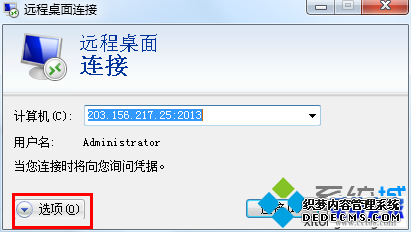
2、在打开的选项窗口中,选择”显示“选项卡,如图调节分辨率到最大;
如果使用远程桌面的时间比较久,不想受连接栏的影响,可以取消勾选下面的”全屏时显示连接栏“,不过这样的话,想要重新显示连接栏,就需要关闭重新连接远程桌面了。
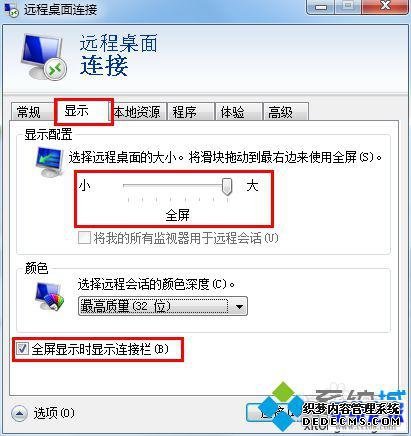
3、点击“连接”,会弹出身份验证提示,如果经常使用远程桌面,那么就勾选“不在询问是否连接此计算机”。那么以后再连接这台远程电脑,将不会弹出此验证框;
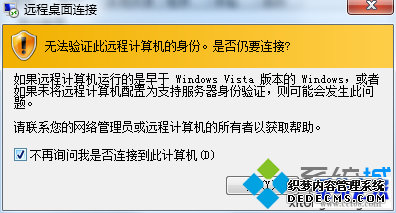
4、实际使用中,有时候会频繁的在本机和远程桌面之间进行切换,在远程桌面中可能会出现链接栏全屏影响整个界面的操作。这个时候靠鼠标是无法调节的,只有通过快捷方式“ctrl + alt + break”,可以快速地完成;
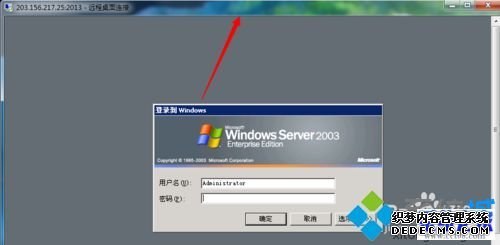
5、有时候远程桌面中浏览网页,连接栏的显示可能会不便于操作浏览器,那就可以点击连接栏中的“锁定”按钮进行锁定或自动隐藏。
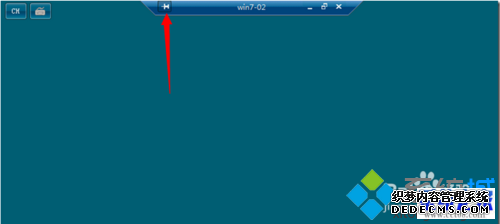
以上教程步骤就是老毛桃w7开启远程桌面无法全屏的恢复方法,简单设置之后,开启远程桌面就一切正常了。
使用教程推荐
本站发布的系统下载与软件仅为个人学习测试使用,不得用于商业用途!如侵犯到您的版权,请及时通知我们!
Copyright ? 2020 All Rights Reserved.老毛桃一键重装系统版权所有!
网站备案号:闽ICP备15018608号-8